Microsoft Edge의 도구 모음에서 기록 단추 표시 또는 숨기기
이 게시물은 Microsoft Edge 의 (Microsoft Edge)도구 모음(Toolbar) 에서 기록(History) 버튼 을 표시하거나 숨기는 방법을 보여줍니다 . 이 옵션은 현재 Edge 브라우저의 데스크톱 버전에서 사용할 수 있습니다. 요구 사항에 따라 도구 모음에서 새 기록 버튼을 추가하거나 제거할 수 있습니다. 이 옵션을 켜면 주소 표시줄 옆에 시계 문자판이 있는 새 버튼이 표시됩니다. 이 버튼을 사용하면 마우스를 한 번만 탭하면 검색 기록에 액세스할 수 있습니다. 이 기능에 관심이 있다면 게시물을 읽고 자세히 알아보세요.
Microsoft Edge 의 (Microsoft Edge)도구 모음(Toolbar) 에서 기록 단추 표시 또는 숨기기(Hide History)
다음 방법을 사용하여 Microsoft Edge 도구 모음 에서 기록 버튼을 표시하거나 숨길 수 있습니다 .
- Microsoft Edge 설정(Microsoft Edge Settings) 을 통해
- 도구 모음 의 기록 패널(History Panel) 사용 .
두 가지 방법을 자세히 살펴보겠습니다.
1] Edge 의 도구 모음(Toolbar) 에 기록 버튼 (History Button)표시(Show)
Edge 도구 모음 에 기록 버튼을 표시하려면 아래 지침을 따르세요 .
- 엣지 브라우저를 실행합니다.
- 설정 메뉴를 엽니다.
- 왼쪽에서 모양(Appearance) 탭을 선택합니다 .
- 도구 모음 사용자 정의 섹션으로 이동
- 기록 표시 버튼(Show history button) 을 켭 니다 .
이러한 앱에 대해 자세히 살펴보겠습니다.
시작하려면 먼저 Edge 브라우저를 엽니다. 이제 페이지의 오른쪽 상단으로 이동하여 세 개의 점을 클릭하여 메뉴 목록을 엽니다. 또는 Alt+F 단축키를 사용하여 동일한 작업을 수행할 수 있습니다.
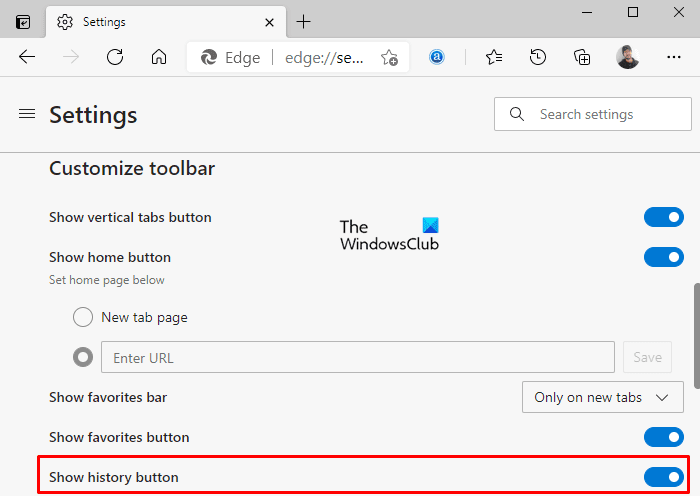
메뉴 목록에서 설정(Settings) 버튼을 클릭한 다음 왼쪽에서 모양(Appearance) 탭을 선택합니다.
이제 오른쪽 창의 사용자 지정 도구 모음 섹션으로 이동 하여 (Customize) 위(toolbar) 그림과 같이 기록 표시(Show history button) 버튼 옆에 있는 토글 버튼을 켭니다 .
귀하의 경우 기록 버튼이 이미 도구 모음에 표시되어 있고 제거하려는 경우 기록 버튼 표시(Show history button) 토글 버튼 을 끄면 완료됩니다.
2] 히스토리 패널(History Panel) 에서 도구 모음(Toolbar) 의 히스토리 버튼 (History Button)표시(Show) 또는 숨기기
Microsoft Edge 설정(Microsoft Edge Settings) 외에도 도구 모음, 즉 기록 패널에서 기록 버튼을 표시하거나 숨기는 또 다른 방법이 있습니다.
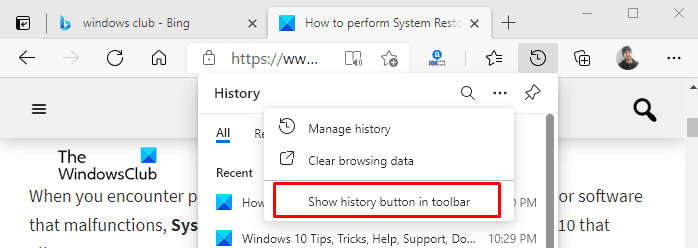
Microsoft Edge 도구 모음 에 기록 버튼을 표시하려면 Ctrl+H 바로 가기 키 를 사용하여 기록 페이지를 엽니다 . 주소 표시줄 옆에 시계 페이스가 있는 기록 목록이 표시됩니다.
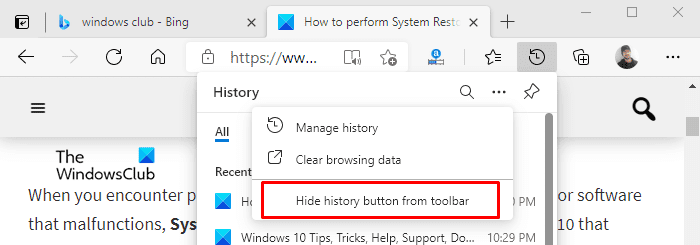
이제 세 개의 점(추가 옵션)을 클릭 하고 위 그림과 같이 " 도구 모음에 기록 버튼 표시 " 옵션을 선택합니다.(Show history button in toolbar)
마찬가지로 도구 모음에서 기록 버튼을 제거하거나 숨기려면 도구 모음으로 이동하여 기록 버튼을 클릭합니다.
그런 다음(Thereupon) 위의 그림과 같이 세 개의 점(추가 옵션)을 클릭하고 " 도구 모음에서 기록 버튼 숨기기(Hide history button from toolbar) " 옵션을 선택합니다.
Related posts
Microsoft Edge에서 Toolbar를 사용자 정의하는 방법
Microsoft Edge toolbar에서 Extensions 메뉴 버튼을 제거하는 방법
Windows 10에서 Microsoft Edge homepage를 설정하거나 변경하는 방법
Home button Microsoft Edge browser에 추가하십시오
Microsoft Edge browser에서 Media Autoplay을 제한하는 방법
Microsoft Edge 웹 사이트 푸시 알림을 끄는 방법
Microsoft Edge exit에서 탐색 기록을 자동으로 삭제하는 방법
Microsoft Edge browser에서 확장을 설치하는 방법
web page URL Microsoft Edge browser를 사용하여 공유하는 방법
우리는 extension에서 extension error를 수정합니다
Microsoft Edge browser에서 Collections feature을 활성화하는 방법
Microsoft Edge Windows 10에서 웹 사이트를 차단하는 방법
Microsoft Edge로 Taskbar 웹 사이트를 고정하는 방법
Microsoft Edge browser에서 Kids mode를 사용하는 방법
Access & use Microsoft Edge Windows 10의 플래그 페이지 정보
Microsoft Edge에서 Smart Copy을 사용하는 방법
Microsoft Edge를 사용 중지하는 방법 메시지 공유에 사용됩니다
PDF PDF의 Highlight Text Microsoft Edge browser의 문서
Microsoft Edge에서 즐겨 찾기의 변경 사항을 방지하는 방법 Windows 10
Chromebook에 Microsoft Edge browser를 설치하는 방법
